Jak zakázat Windows 10 na hlavním panelu Pop-up notifikace

Společnost Microsoft nyní agresivněji tlačí na panely na hlavním panelu a v centru akcí - některé pro Microsoft Edge, jiné pro jiné produkty společnosti Microsoft. Jedná se pouze o jeden z mnoha typů reklamy v systému Windows 10. Zde je postup, jak to zastavit naštvaním vás
SOUVISEJÍCÍ: Jak vypnout všechny Windows 10 vestavěné reklamy
ups jsou implementovány odlišně od oznámení Get Office. Nejsou generovány aplikací, o kterou inzerují, jako Edge. Místo toho jsou generovány samotným operačním systémem Windows. Nemůžete jednoduše zakázat tato upozornění, jako byste měli pro aplikaci Get Office.
Toto nastavení najdete v aplikaci Nastavení. Otevřete nabídku Start a klikněte na ikonu Nastavení a spusťte ji.

Přejděte do části Systémy> Upozornění a akce v aplikaci Nastavení.
Přejděte dolů do části Oznámení a deaktivujte funkci "Získejte tipy, triky a návrhy use Windows ".
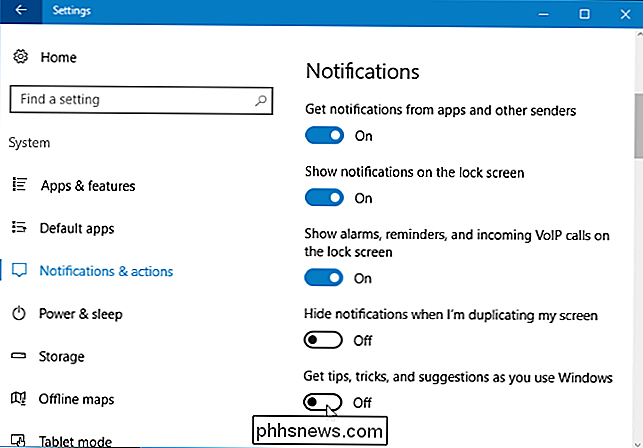
To je ono. Systém Windows vás již nebude upozorňovat na tyto "tipy, triky a návrhy"

Jak přidat programy, soubory a složky k spuštění systému v systému Windows
Některé aplikace systému Windows se nakonfigurují tak, aby se automaticky spouštěly po každém spuštění systému Windows. Můžete však spustit libovolnou aplikaci, soubor nebo složku v systému Windows přidáním do složky "Spuštění" systému Windows Stisknutím klávesy Windows + R otevřete dialogové okno Spustit.

Rychlé vyčistění oprávnění ke službě Facebook
Zakázání povolení třetích stran na Facebooku je rychlejší než kdy předtím díky nové možnosti hromadného odstraňování. Přejděte do Nastavení aplikace, zkontrolujte aplikace, které již nechcete udělit, a poté klikněte na tlačítko "Odebrat". Ukázali jsme, jak před touto aktualizací odebrat aplikace třetích stran z vašeho účtu Facebook, ale odstranění oprávnění pro více aplikace byla zdlouhavá.



